Linda に対するアプリケーションの作成とコンテナー出荷要求の追跡
モデル駆動 Power Apps を作成します (Power Apps でのモデル駆動型アプリケーションとはを参照)
進行状況の追跡
コンテナーの出荷要求を作成し、コンテナーの出荷の進捗状況を記録するには、Power Apps の左メニューの [作成] を使用し、[空白からのモデル駆動型アプリ] をクリックして、[作成] をクリックします。
「Contoso コンテナー追跡」と名前を入力して、[完了] をクリックします。
ユーザー テーブル
前のユニットで作成したテーブルを使用するには、そのテーブルを参照する必要があります。 右ペインでテーブルを選択し、Container Shipment を確認すると、左側のビューに新しいエントリが追加されます。
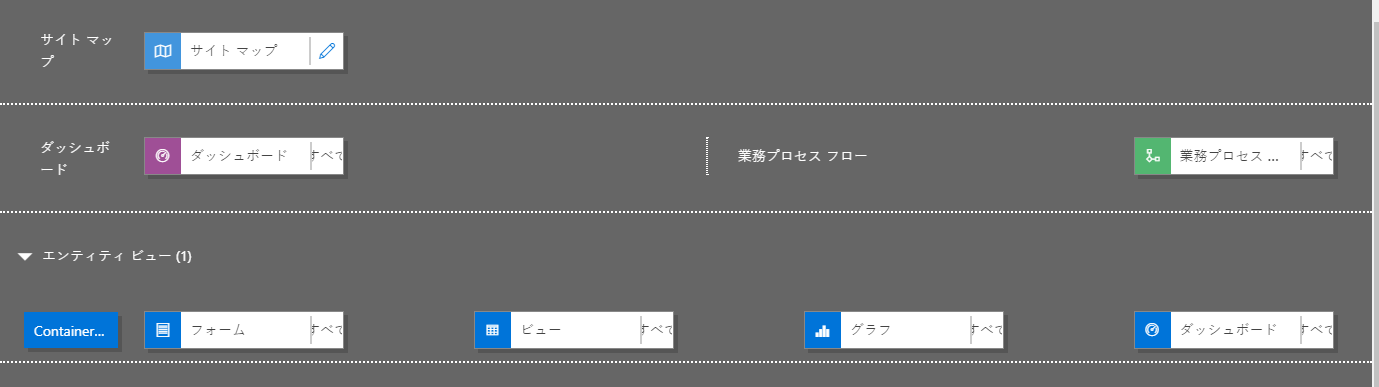
新しい出荷要求の入力
新しいコンテナー出荷要求を入力するには、エントリ フォームを作成する必要があります (テーブルのモデル駆動アプリ メイン フォームの作成または編集 を参照)。 左側のビューの [フォーム] ボタンと、右ペインの情報メイン フォームの [編集] ボタンを選択して、データ入力フォームを編集します。
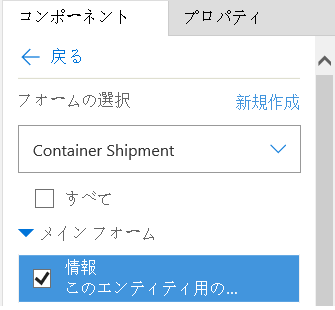
フィールドを定義する
ここでは、ユーザーが入力するフィールドを定義する必要があります。 開いたウィンドウで、左ペインからドラッグ アンド ドロップして、次のフィールドをフォームに追加します: [発送元]、[発送先]、[価格]、[アカウント]、および [重量]。
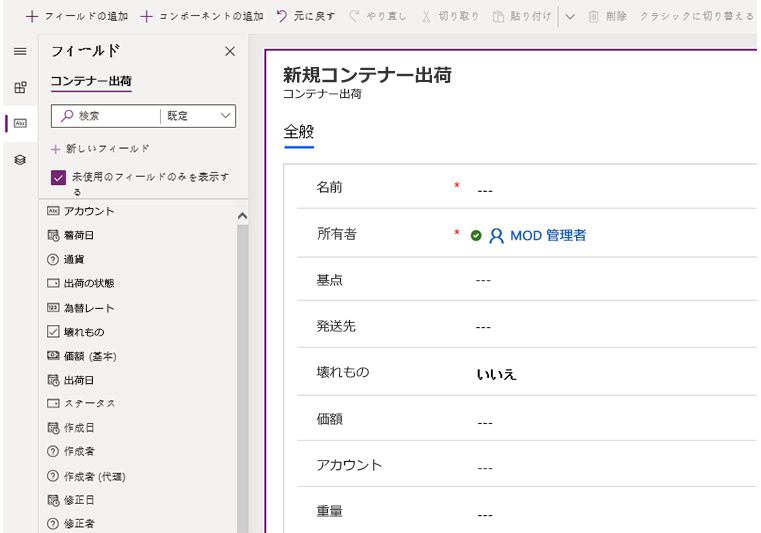
設定を保存してウインドウを閉じます。
出荷の進捗の追跡
出荷の進捗状況を追跡するには、情報を含むすべてのコンテナーと出荷状態を表示する必要があります(テーブル ビューのカスタマイズ を参照)。
左側のビューの [表示] をクリックし、左ペインの [新規作成] ボタンをクリックします。
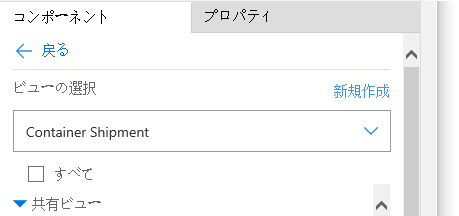
表示する情報の定義
ここでは、このビューにどの情報を表示するかを定義します。 [主テーブル] の [列属性] をクリックし、右ペインから左ビューに次の列属性をドラッグ アンド ドロップします (発送元、発送先、取り扱い注意、価格、重量、出荷日、着荷日、および状態)。
[関連テーブル] の [列属性] をクリックし、[アカウント名] を追加します。
「コンテナー リスト」と名前を付け、保存して公開します。

コンポーネント ビューで、[すべて] をオフにして、コンテナー リストをオンにします。
コンテナー リストへのアクセス
コンテナー リストと新しい コンテナー要求フォームにアクセスするには、アプリケーションのエントリ ポイントを Linda に提供する必要があります。 左上の階層リンクを使用して [アプリ デザイナー] に戻り、サイト マップを編集します。
左のビューの上部にある [領域] をクリックし、右ウィンドウで [コンテナーの追跡] という名前を付けます。
左のビューの上部にある [グループ] をクリックし、右ペインで「すべてのコンテナー」と名前を付けます。
左側のビューの上部にある [サブ領域] をクリックし、右ペインで [テーブル] と [Container Shipment] を選択します。
保存して公開します。

概要
Linda がコンテナー出荷要求を作成し、追跡するためのアプリケーションを正常に作成することができました。 次に、フロントライン作業者のアプリケーションの作成を行います。